为了方便管理和控制电脑,我们通常会将硬盘进行分区操作,以减少一些麻烦,提升系统的效率。但在我们分区过程中常常会出现一些问题,比如电脑硬盘无法分区,那么硬盘无法分区是什么原因导致的?硬盘无法分区怎么办呢?继续阅读本文,了解导致硬盘无法分区的原因以及解决方法。

硬盘无法分区是什么原因?
无论是新买的硬盘还是用了很久的硬盘,在分区过程中都可能会遇到硬盘无法分区的问题。在这里我们总结了以下几点原因:
- 主板生产商为了防止病毒侵入引导区文件在主板进行了设置,导致硬盘无法进行分区。
- 新买的硬盘没有初始化,导致硬盘无法分区。
- 硬盘太旧或者有坏道,导致硬盘分区失败。
硬盘无法分区怎么办?
本文将通过修复坏扇区,更改BIOS设置,初始化硬盘这3种方法来解决硬盘无法分区的问题,在对电脑进行任何设置或更改之前,建议你提前备份磁盘中的重要数据,避免数据丢失。
方法1. 使用chkdsk命令修复坏扇区
你可以使用chkdsk命令来修复坏扇区,它主要用于检测文件系统的完整性和磁盘坏扇区情况,能够快速查找并修复坏扇区以解决硬盘无法分区的问题。
1. 按“Windows + R”键,在弹出的运行对话框中输入“cmd”,并按回车键打开命令提示符窗口。
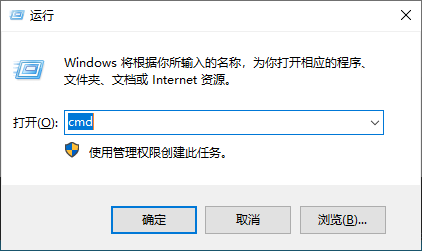
2. 输入chkdsk F: /f /r /x并按回车键执行查找修复任务(F为你想要检测的目标磁盘驱动器号)。

✍ 注意:命令中的/f表示使chkdsk修复它发现的任何错误,/r表示使chkdsk定位驱动器上的坏扇区并恢复可读信息。/x表示在进程开始之前强制卸载驱动器。
方法2. 更改BIOS设置
1. 重新启动电脑,按特定键,进入BIOS设置。
2. 通过方向键选择Security(安全设置),找到Boot Sector Virus Protection(引导扇区病毒保护)选Enabled,然后按F10,保存退出,再重新启动电脑查看硬盘无法分区问题是否解决。
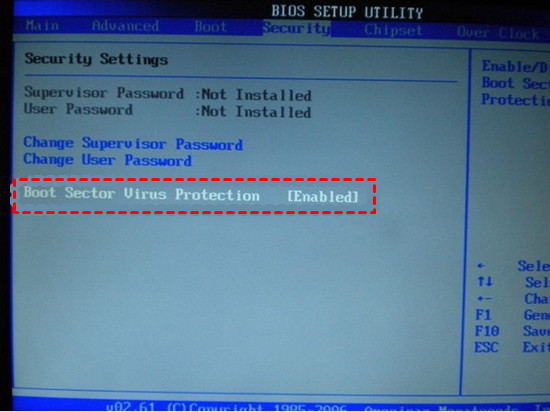
✍ 注意:在完成分区后,建议还是将BIOS设置成原来的默认值,这对于病毒入侵引导区会起到保护作用。
方法3. 初始化硬盘
1. 按Win+R输入diskmgmt.msc并按回车键打开磁盘管理工具。
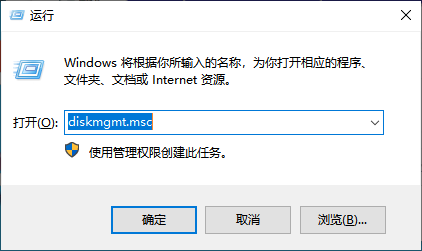
2. 在主界面中找到你的未初始化磁盘,然后右键单击并选择“初始化磁盘”。
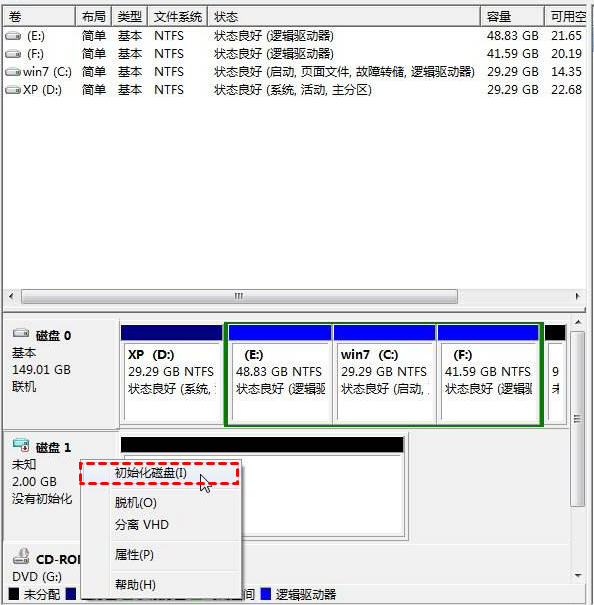
3. 在弹出窗口中选择你想要将其初始化为的磁盘分区形式,然后单击“确定”即可开始执行初始化任务,初始化完成后查看硬盘无法分区问题是否解决。
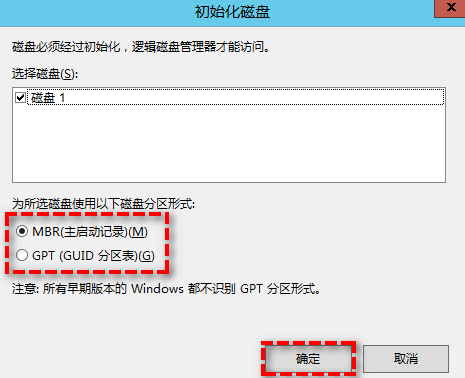
以上就是3种解决硬盘无法分区的方法,如果你也遇到了这个问题,可以尝试使用上述方法解决,希望本文对你有所帮助。建议大家在使用电脑的时候要注意保养与维护,以延长硬盘寿命。若你还有其它关于硬盘分区的问题,可以到本站的内容中心了解更多相关知识。
